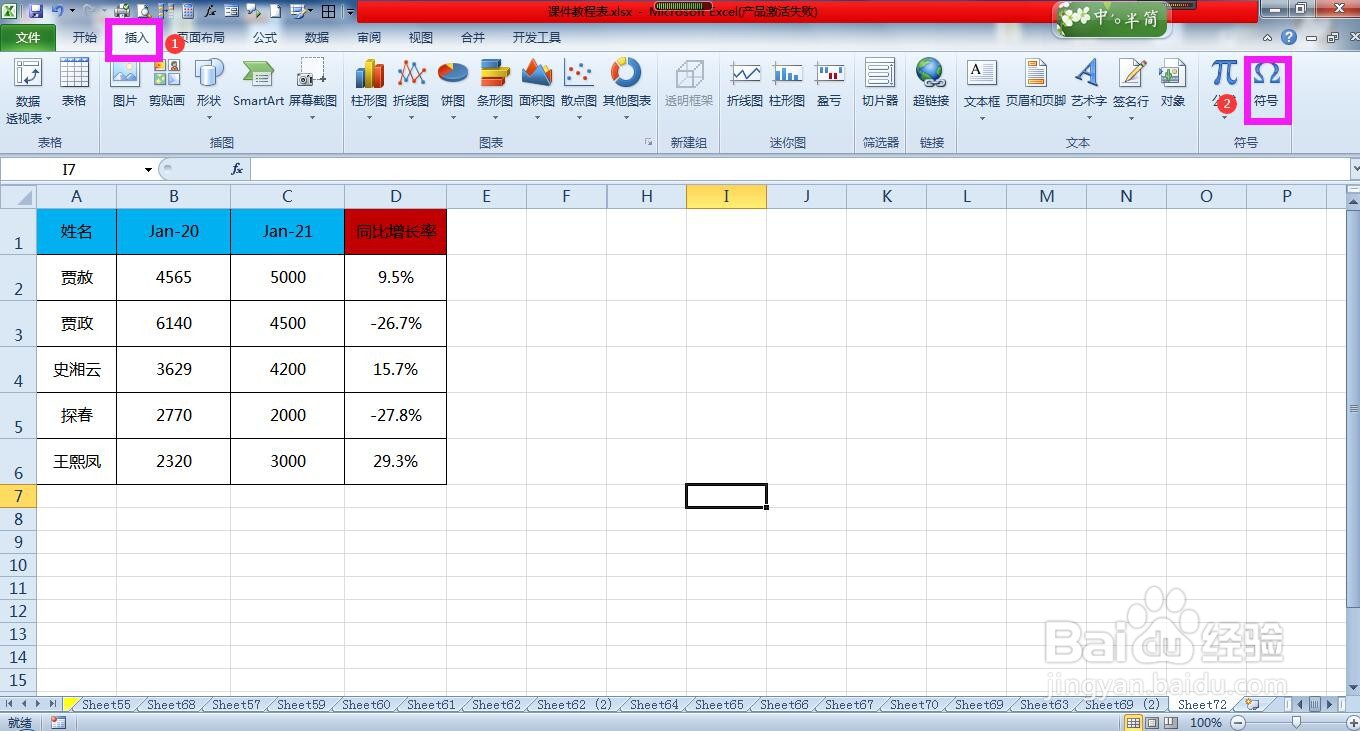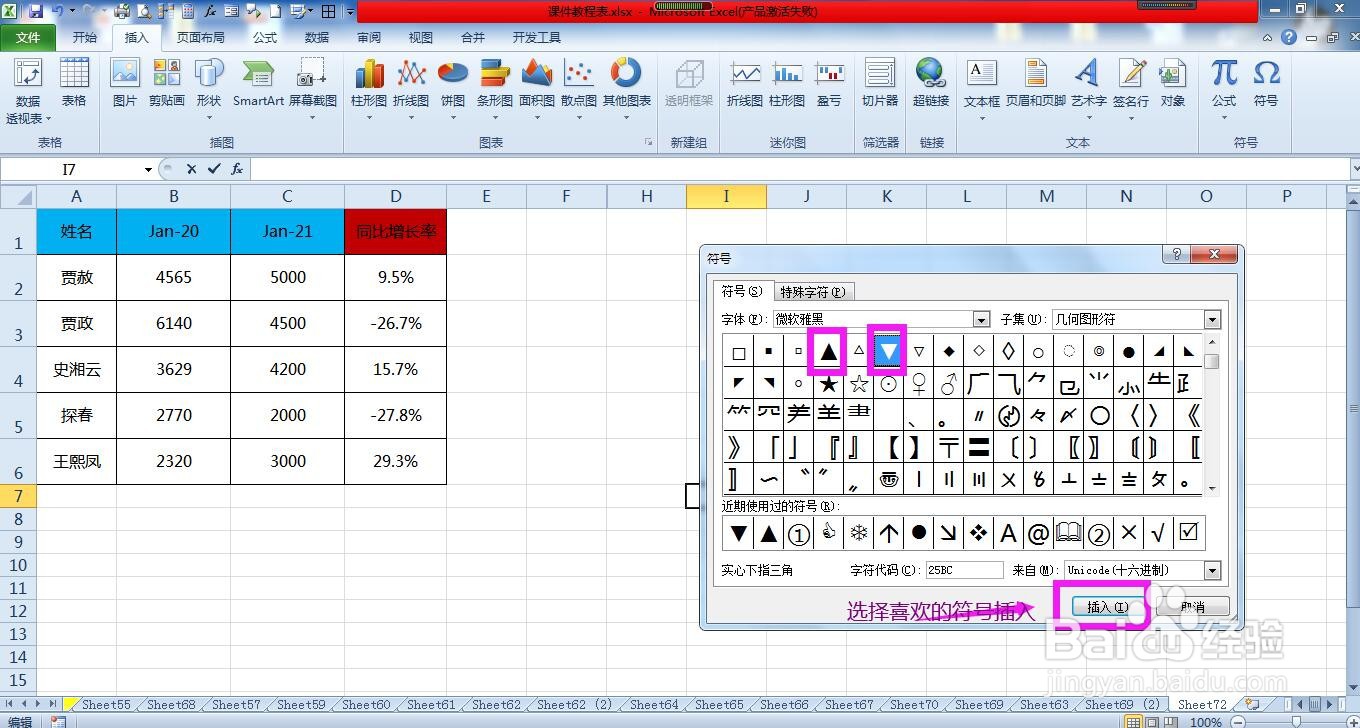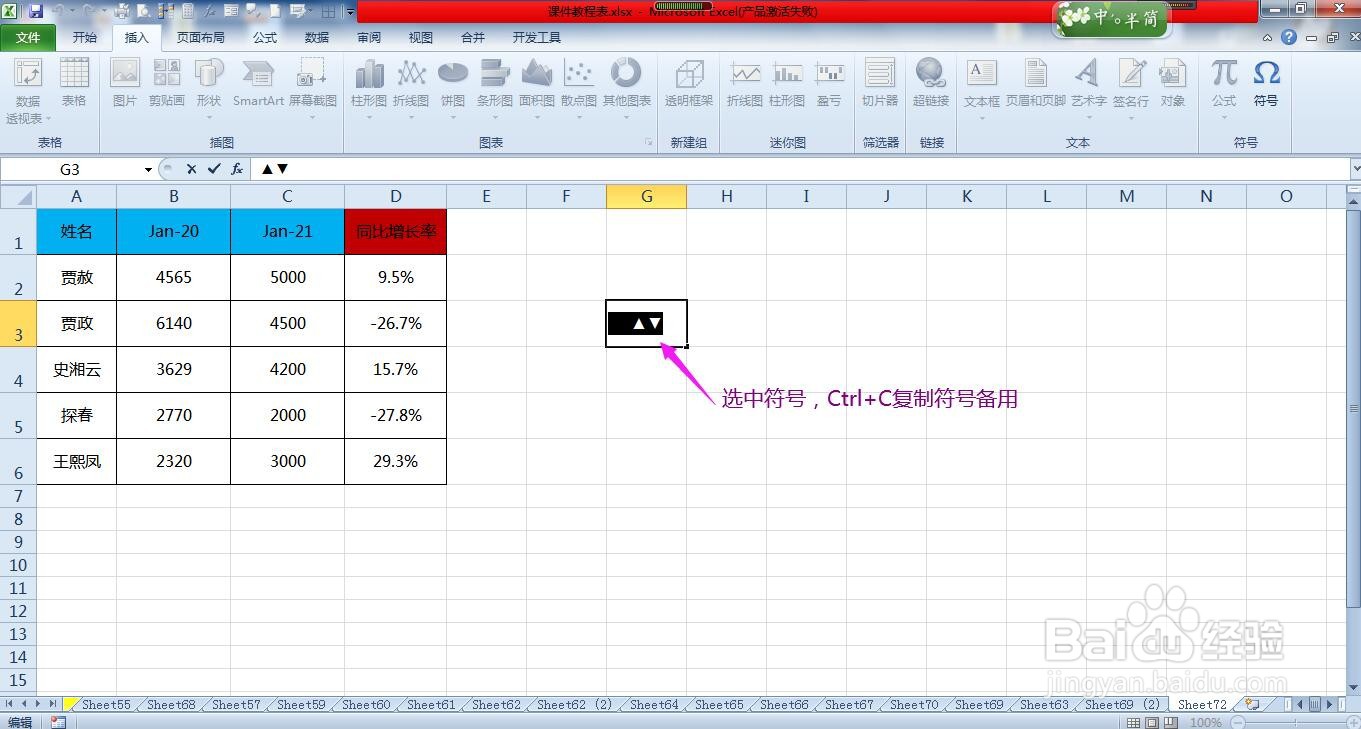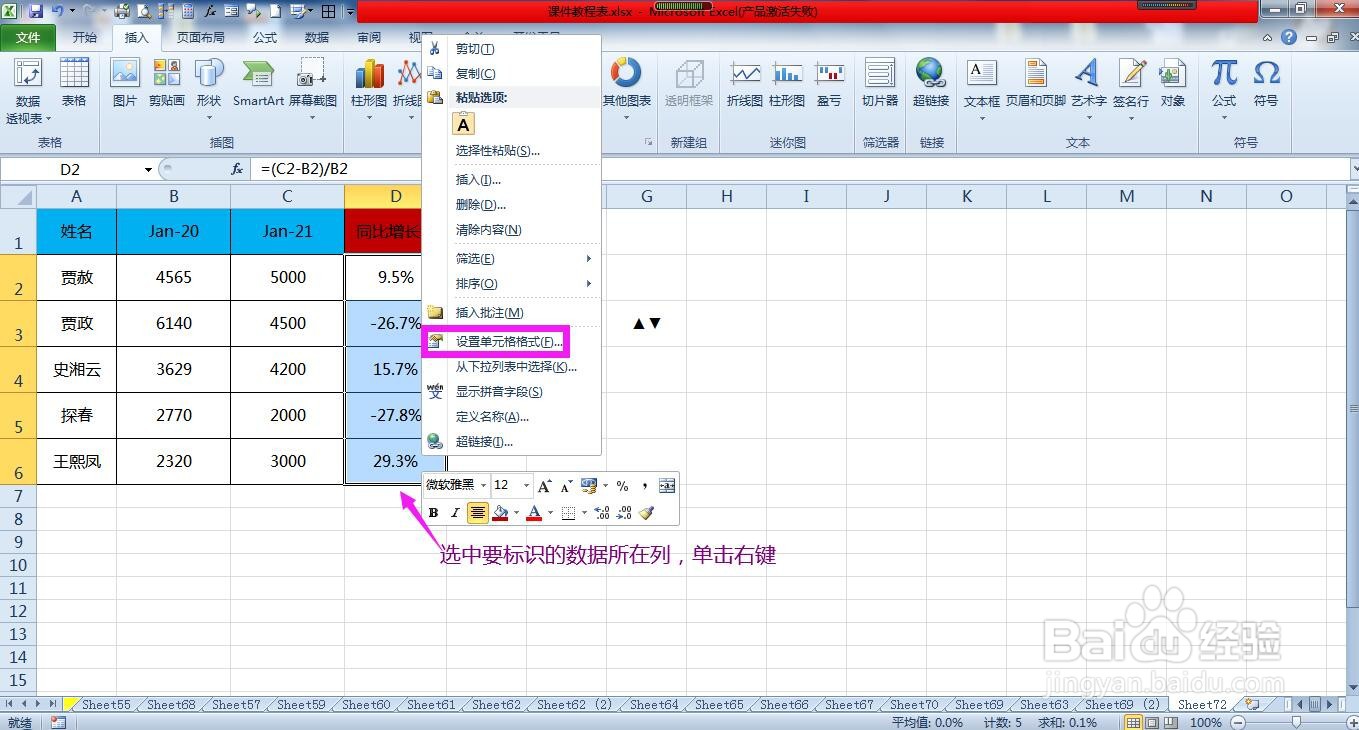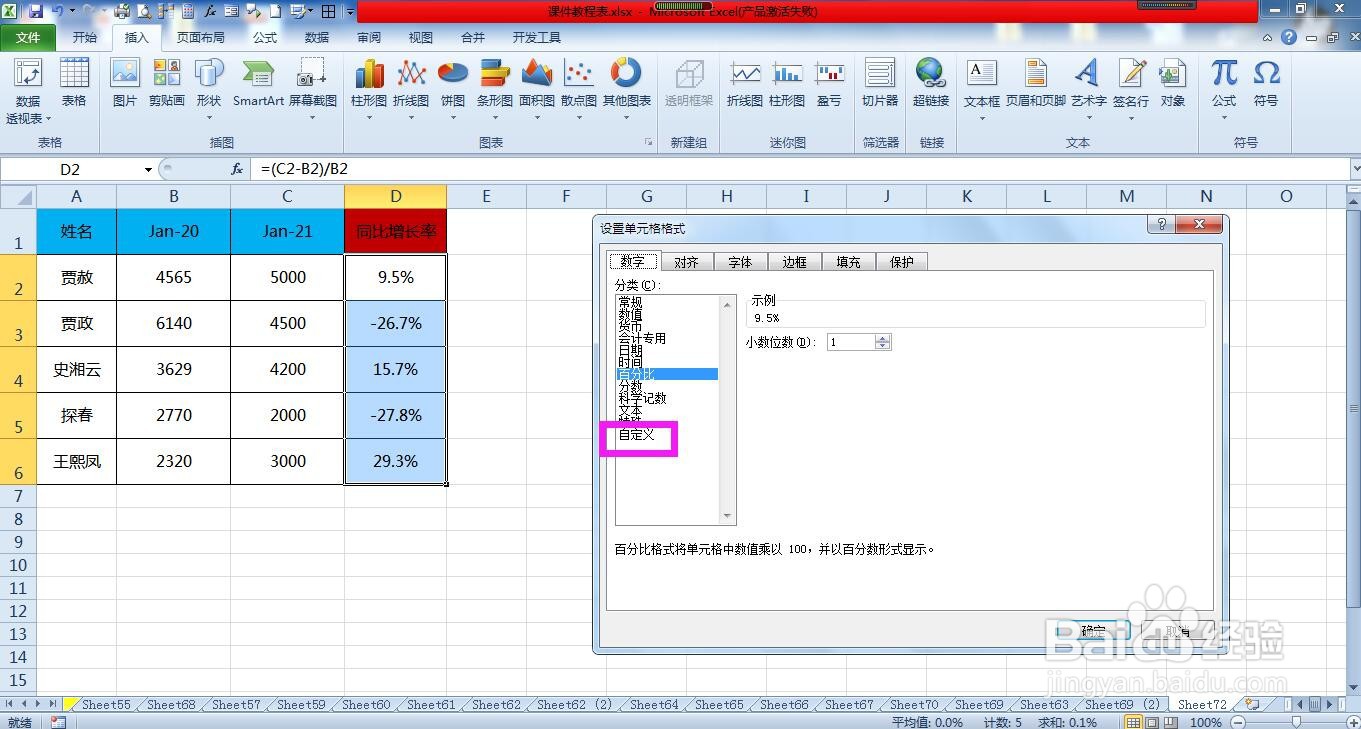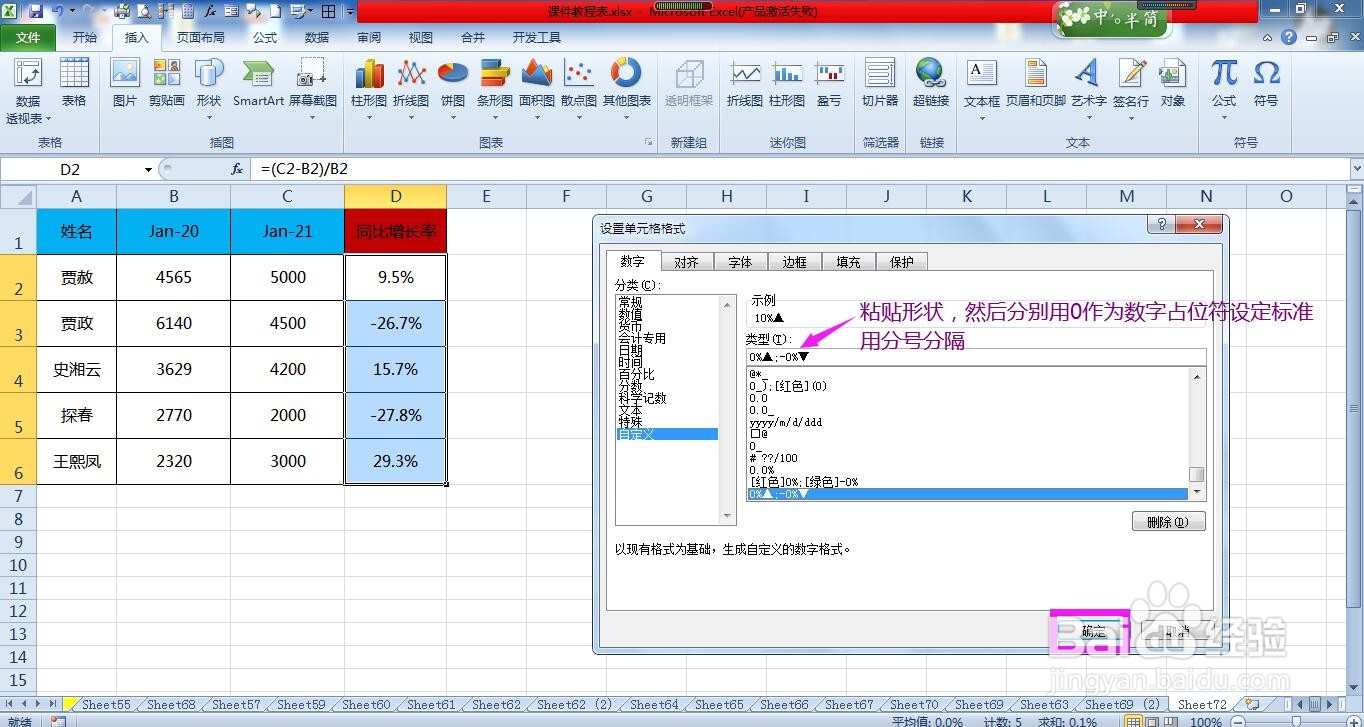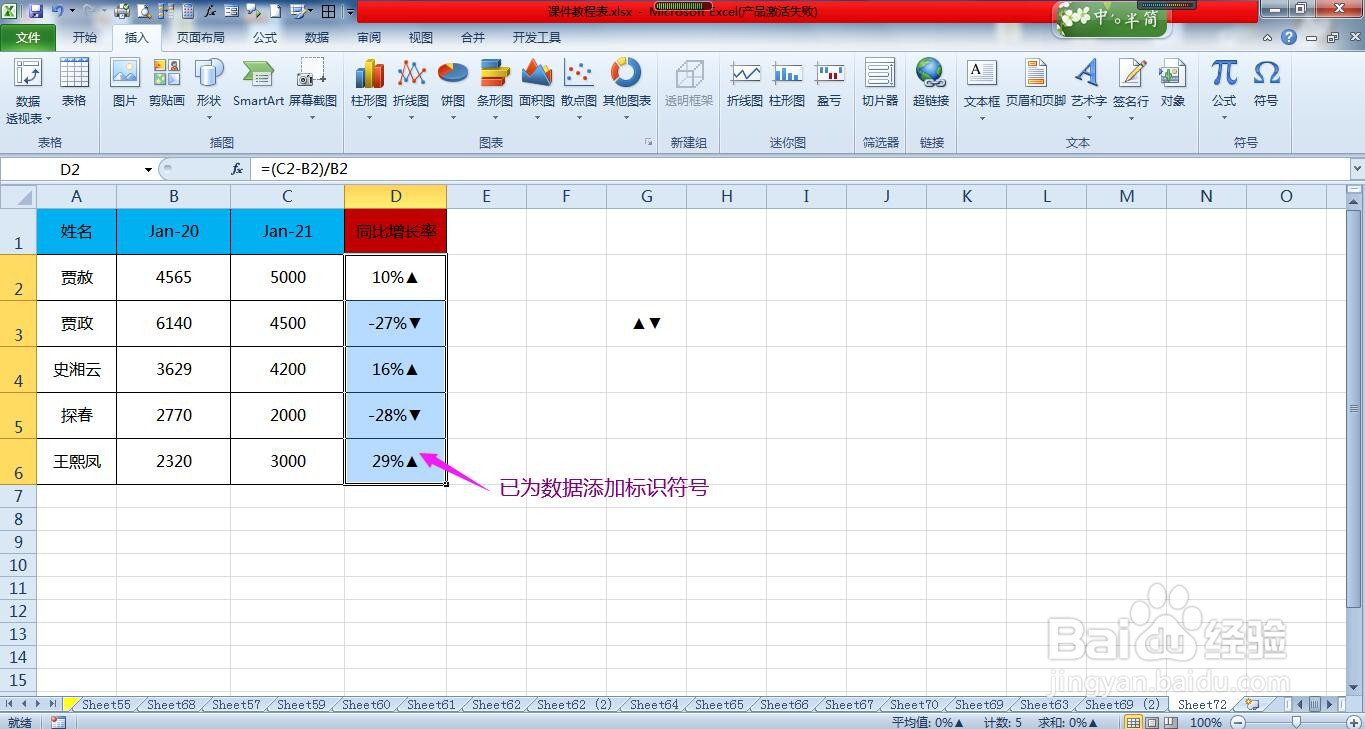Excel怎样自定义选择符号对数据进行标识
1、点击任一空白单元格,在插入菜单下点击“符号”。
2、在弹出的符号对话框中选择并插入合适的符号,例如这里选择倒三角和正三角。
3、将符号插入单元格之后,选中符号,同时按Ctrl和字母C复制符号备用。
4、选中需要标识的数据所在的列,单击鼠标右键,在列表中选择“设置单元格格式”。
5、在弹出的设置单元格格式对话框中点击数字选项卡下左侧的“自定义”。
6、在右侧“类型下面”的方框中粘贴符号,数字0作为数字占位符,分别在正三角和倒三角前面豹肉钕舞设定要标识的标准,这里输入0%▲;▼-0%,四歹吭毳意思为当百分比为正数时在数字后面标识正三角,百分比为负数时则在数字后面标识倒三角,点击确定按钮,即可完成操作。
声明:本网站引用、摘录或转载内容仅供网站访问者交流或参考,不代表本站立场,如存在版权或非法内容,请联系站长删除,联系邮箱:site.kefu@qq.com。
阅读量:78
阅读量:72
阅读量:58
阅读量:60
阅读量:81